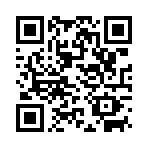2022年04月21日
PCブラウザの移行について
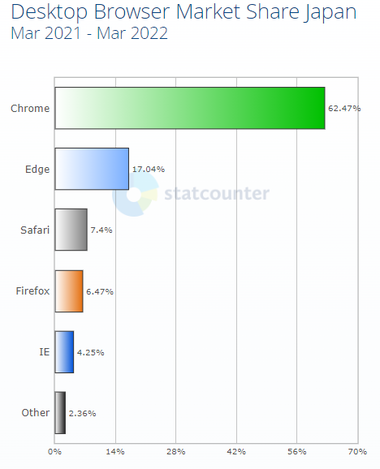
主にwindowsユーザの方には、6月のIE(Internet Explorer)ブラウザの終了が近づいたためEdgeへの移行を促す画面が頻繁に表示されるようになりました。
その影響で、「Edgeは使いづらい
 」との話も耳にすることが多くなっています。
」との話も耳にすることが多くなっています。今回は、Edgeでの基本機能についての簡単なQ&AやEdge以外の代替ソフトを簡単にご紹介していきたいと思います。
IE⇒Edgeに移行した方から頂くご質問
Q.「お気に入り」はどこに行ったの?
A.Edgeでは、画面上部の「☆Ξ」マークが該当します。
IEなどの別ソフトから登録サイトを移す(インポート)手順は、こちら(外部リンク、NEC)をご参考ください。
Q.「
 ホーム」ボタンが消えた。
ホーム」ボタンが消えた。A.標準では隠れていますが、「設定」で出すことができます。

図のとおり、画面右上にある「…」ボタンクリックし下部に出てくる「設定」に入ります。
設定ページの「外観」から、「ホーム」ボタンをON。
もしサイトを指定したい場合は、ONにした後で「URLを設定」してください。
(例:Yahooなら『www.yahoo.co.jp』)

ついでに「お気に入りバー」も常に表示しておくと便利です

Q.「印刷」ボタンはどこ?
A.ワンクリックボタンは今のところありません。
マウスの右クリックメニューから「印刷」ボタンを押すのが早いです。なお、細かく条件指定するにはさらに<システムダイアログを使用して印刷>を行う必要があります

Q.そもそも「Edge」でしかネット閲覧できないの?
A.別ブラウザを選択するのもアリ、です。「どうしても操作感があわない」という方はEdge以外のソフトを検討してもよいでしょう。
マイクロソフト純正以外のブラウザとして下記のようなソフトがあり、いずれも無料で試せます

 Google Chrome
Google Chromeandroidでは標準搭載されているアプリ。Gmailをよく使う方にもおなじみかもしれません。
 FireFox
FireFoxカスタマイズのきくブラウザとして昔から知られていますが、標準でも使いやすいデザイン。
 記載内容は今後のソフトウェアアップデートにより変更される可能性が多々あります。
記載内容は今後のソフトウェアアップデートにより変更される可能性が多々あります。 各フリーソフトの使い方については提供元やWEB情報をご確認ください。
各フリーソフトの使い方については提供元やWEB情報をご確認ください。どれもIEの完全な補完とはなりませんが、ご参考になれば幸いです

東近江スマイルネットサービスセンター
IP:050-5801-1112
NTT:0748-20-1233
受付時間:9:00~20:00(平日)/9:00~18:00(土日祝)